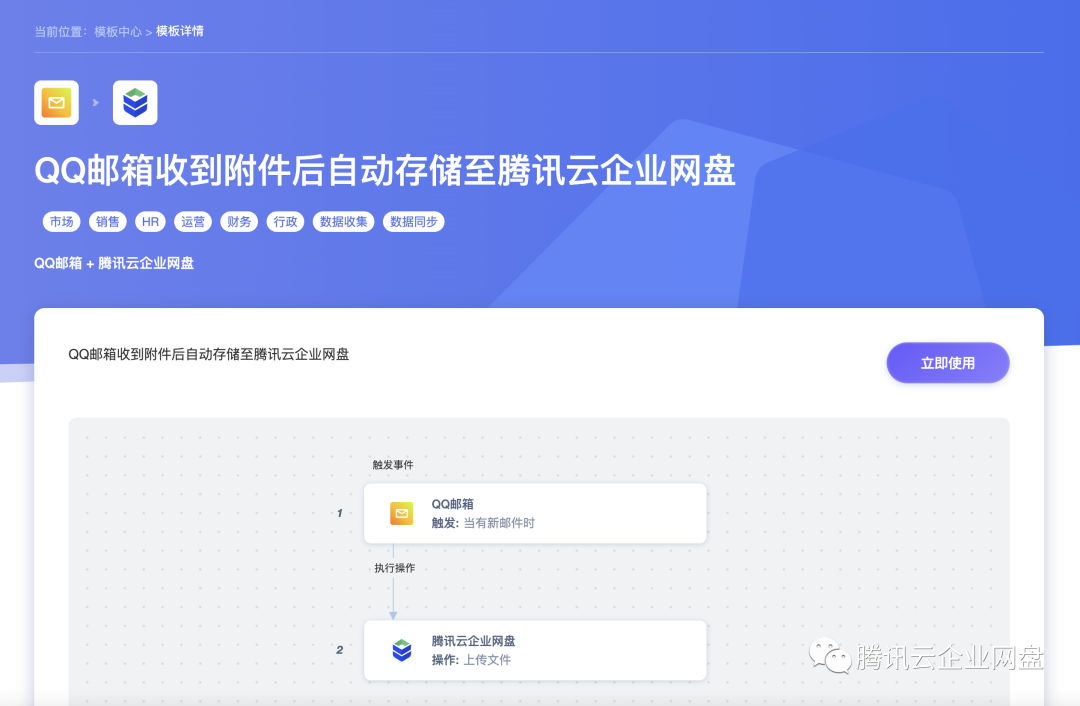文末有福利 | 零代码连接邮箱&腾讯云企业网盘,附件管理超轻松
| 阿里云国内75折 回扣 微信号:monov8 |
| 阿里云国际,腾讯云国际,低至75折。AWS 93折 免费开户实名账号 代冲值 优惠多多 微信号:monov8 飞机:@monov6 |
在日常工作中想必大家每天都会收到各种各样的工作邮件并且很多重要的文件材料也是通过邮件附件的形式来传输的那么如何一站式管理这些文件对于提高办公效率就至关重要了。
关于邮件附件相信大家也都碰到过这样的困扰
1、邮件太多之前看过的附件一时找不到
2、附件太大下载要好久在下载页苦苦等待
3、附件下载太多占用内存本地空间吃紧
4、邮件永久删除附件没有备份无法恢复
现在腾讯云企业网盘与腾讯云HiFlow场景连接器强强联合即可轻松实现邮箱自动上传邮件附件至企业网盘以上问题不再是问题。共享互通快速查找、永久备份轻松实现邮箱附件自动化管理帮你解锁更高效的工作方式。
HiFlow——应用连接自动化助手零代码连接多个应用间的数据信息实现任务自动化告别重复机械的任务。更有超多流程模板可一键使用轻松应对各种业务场景 ~
接下来就以QQ邮箱为例教你零代码实现「QQ邮箱+腾讯云企业网盘」的自动化流程配置附件管理超轻松~
Step1
HiFlow场景连接器配置
1 请先去HiFlow场景连接器官网点击「免费体验」即可开始创建您的自动化流程
2 触发应用选择「QQ邮箱」触发条件选择「当有新邮件时」
3 执行应用选择「腾讯云企业网盘」执行事件选择「上传文件」
4 点击「立即创建」即可进入编辑页进行详细配置
自动化运行逻辑当QQ邮箱有新邮件带附件时会自动上传附件至腾讯云企业网盘。
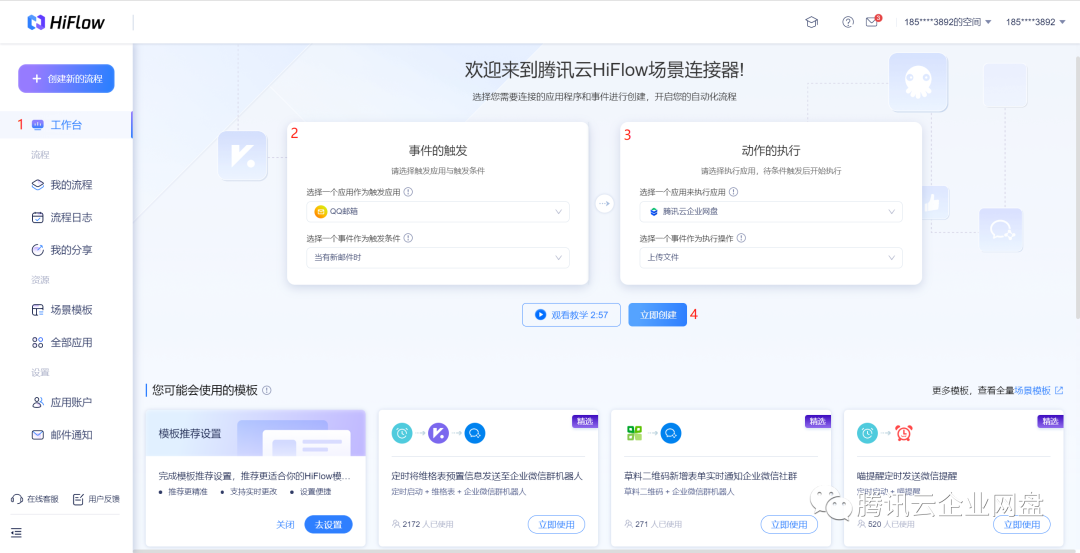
Step2
「QQ邮箱」账号及参数配置
1 点击「添加账号」进行「QQ邮箱」账号信息配置
2 配置账号信息QQ邮箱地址、账号名称、QQ邮箱授权码、发件人名称
3 点击「确定」完成账号信息配置
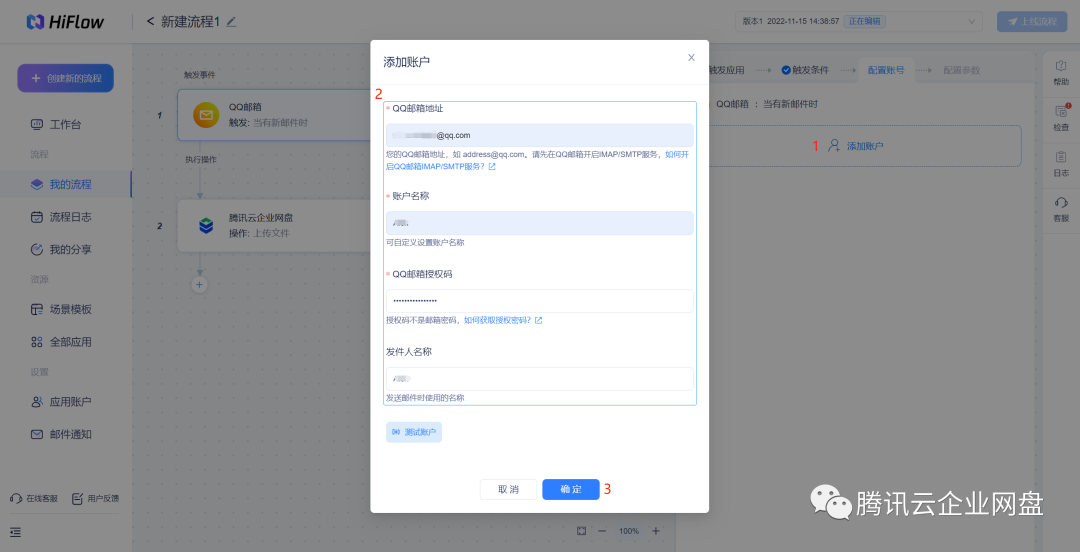
4 点击「测试并预览」获取样本数据提示样本数据接收成功
5 点击「保存」您已完成触发应用「QQ邮箱」的所有参数配置
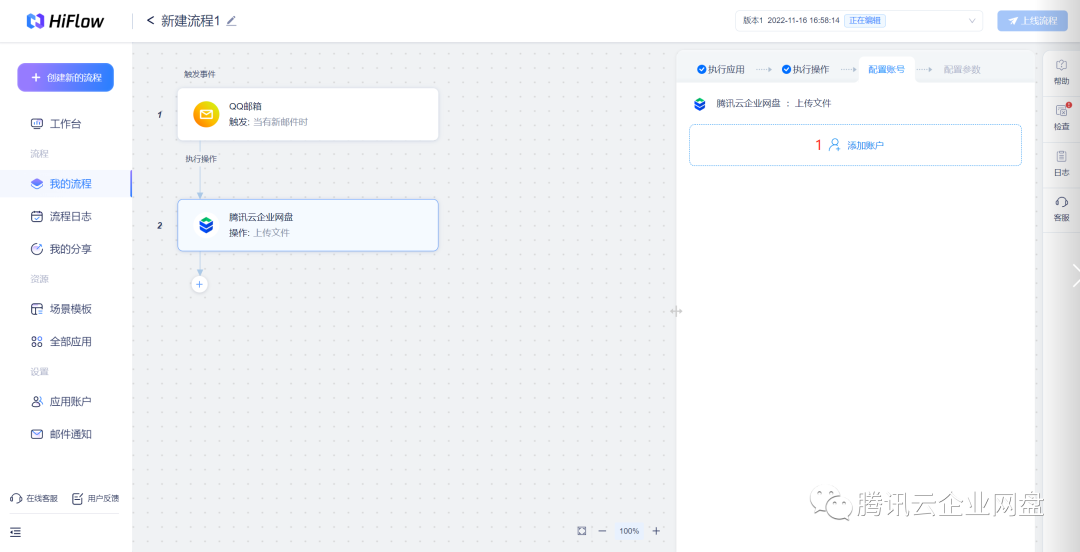
Step3
「企业网盘」账号及参数配置
1 点击「添加账号」进入「腾讯云企业网盘」登录授权流程
2 可通过微信扫码/手机号登录两种方式进行登录授权
3 登录授权成功后选择对应的关联企业
4 勾选「授予权限空间」并点击「同意授权」完成账号信息配置
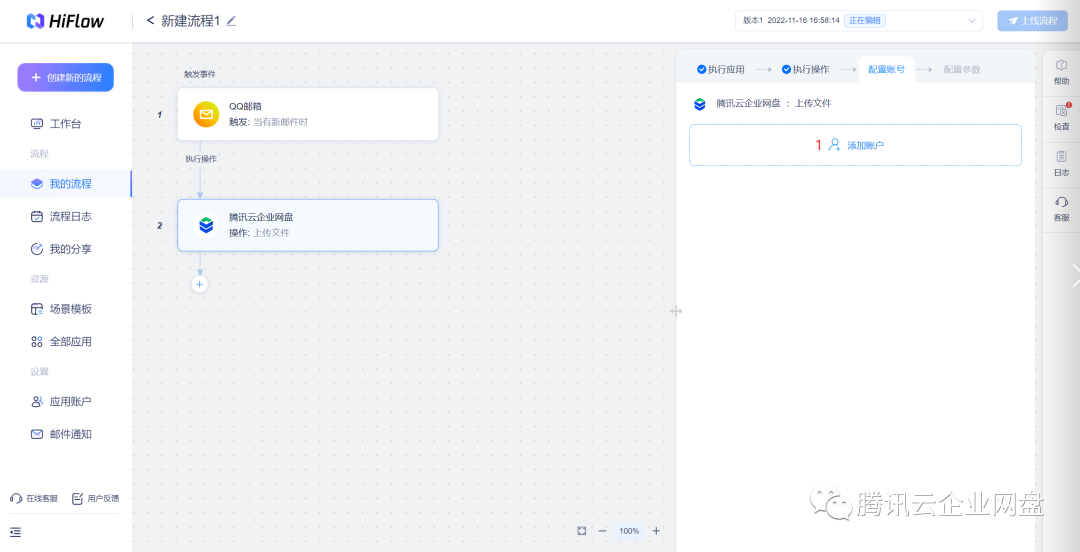
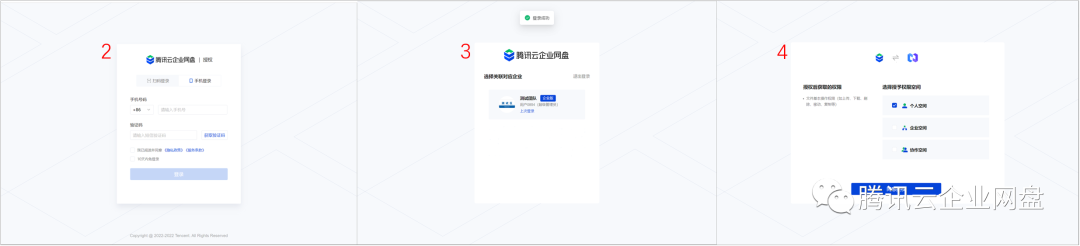
注如果您当前还没有腾讯云企业网盘账号将会为您输入的手机号自动创建支持3人、5GB、3个月的免费体验~
5 配置参数信息文件地址选附件地址空间类型、空间、文件夹
6 点击「保存」提交参数信息配置
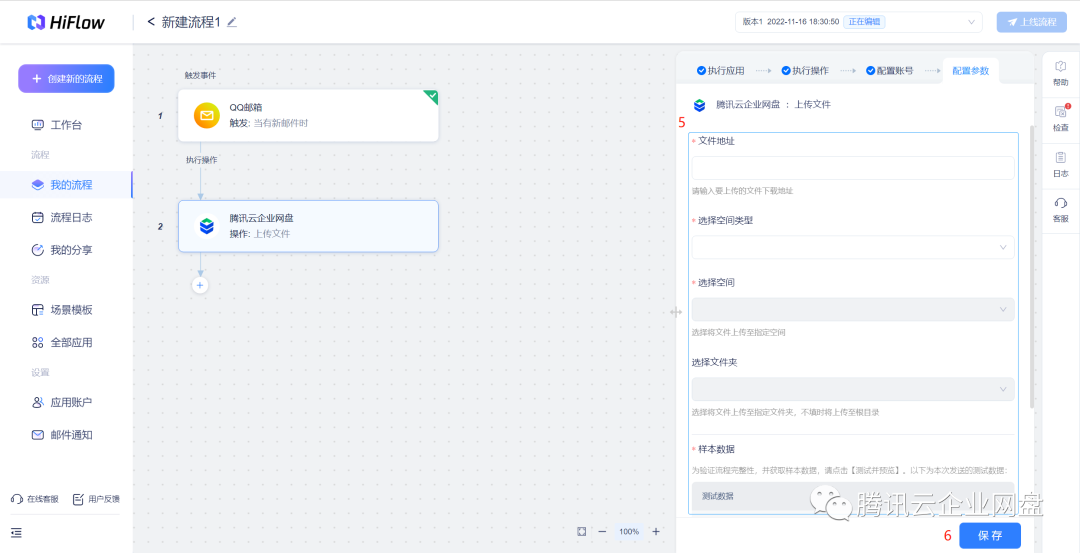
7 点击「测试并预览」获取样本数据提示样本数据接收成功
8 点击「保存」您已完成触发应用「腾讯云企业网盘」的所有参数配置
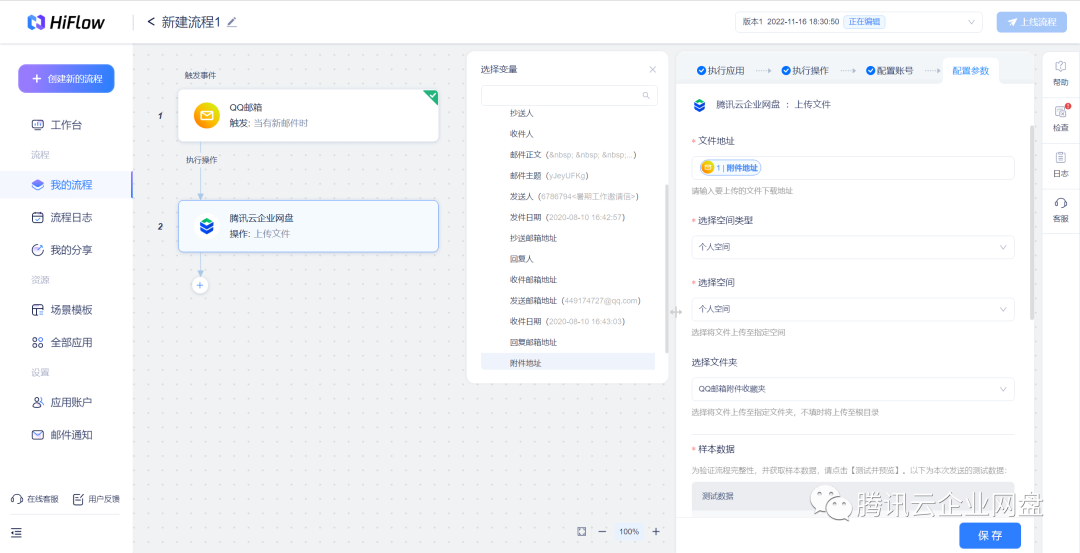
Step4
发布「QQ邮箱+腾讯云企业网盘」
所有参数配置完成并修改流程名称点击「上线流程」即可开启「QQ邮箱+腾讯云企业网盘」的自动化流程啦
已经帮你配置好模板啦还等什么赶紧点击链接【https://hiflow.tencent.com/template/details/1608283988270510082/tencent_yun_cos-tced/ 】体验吧 ~